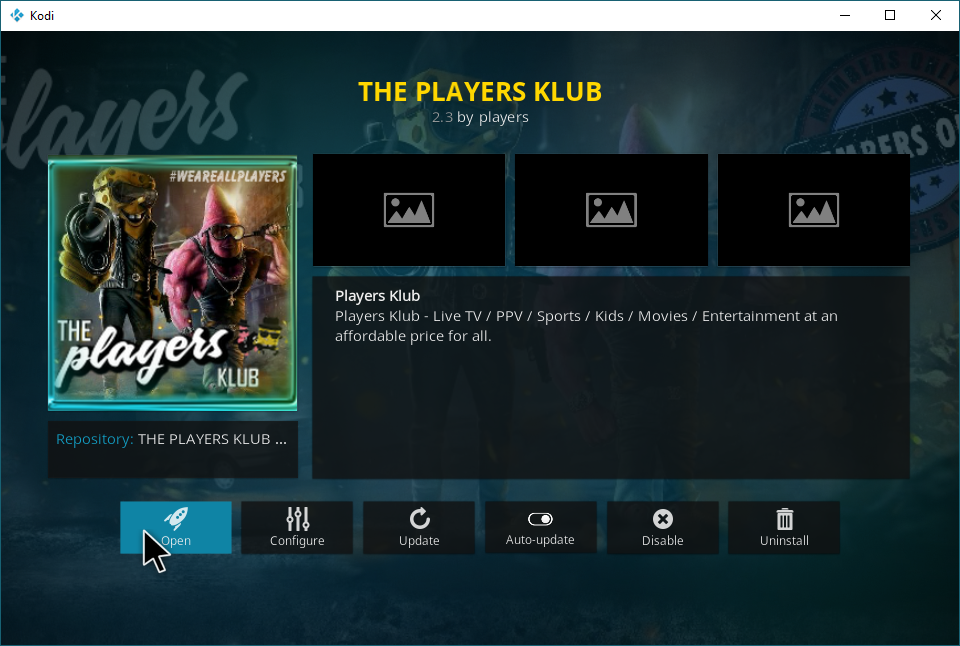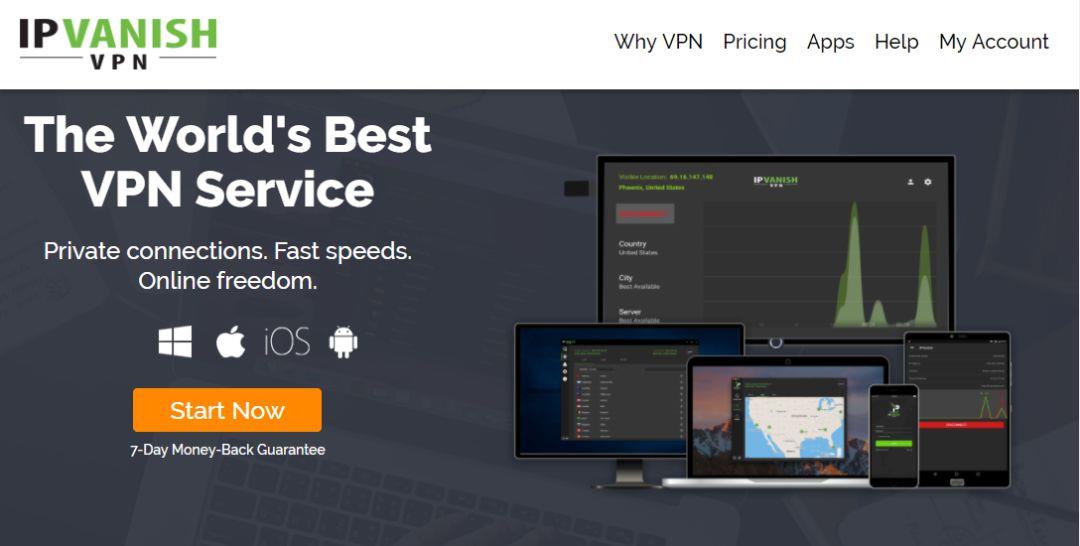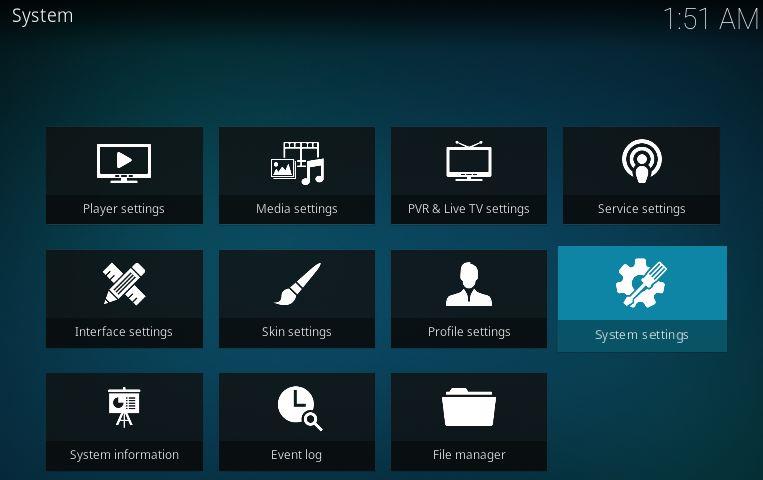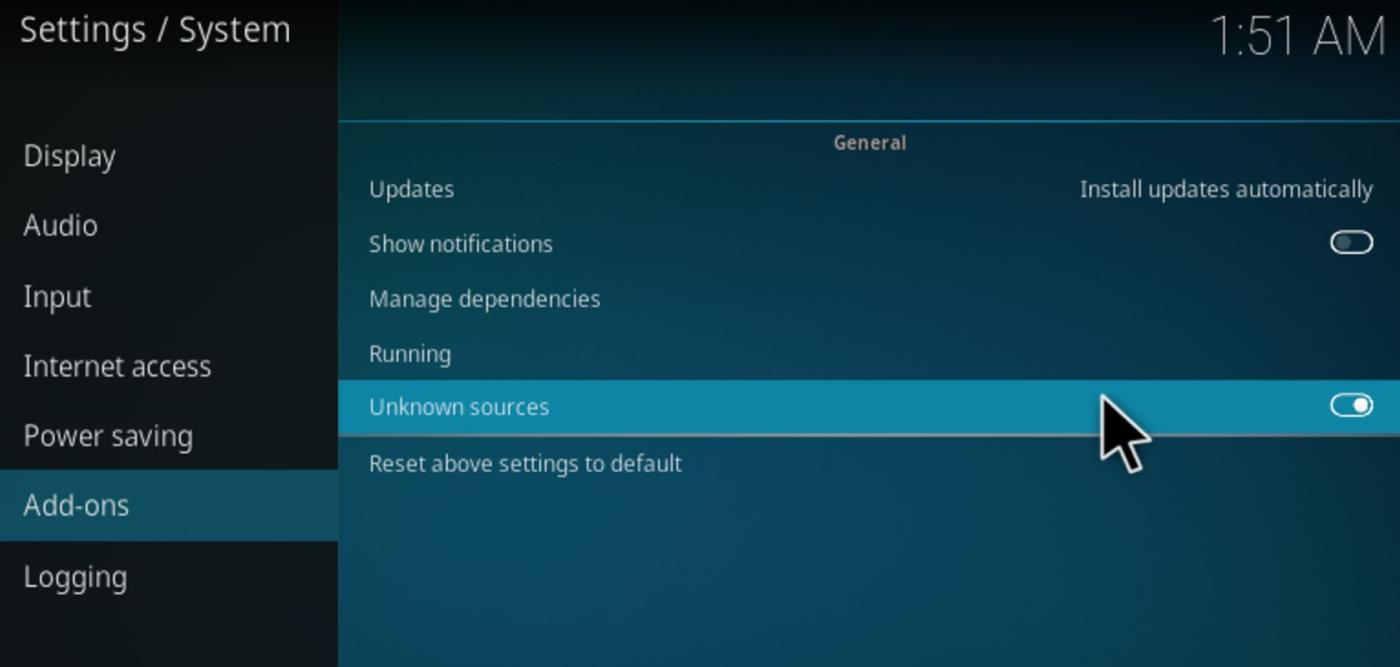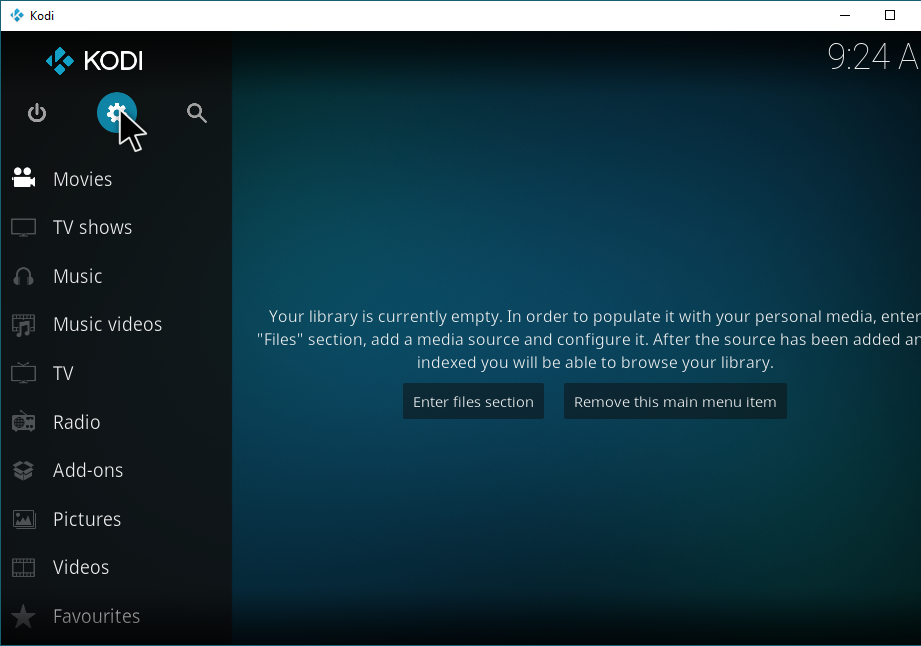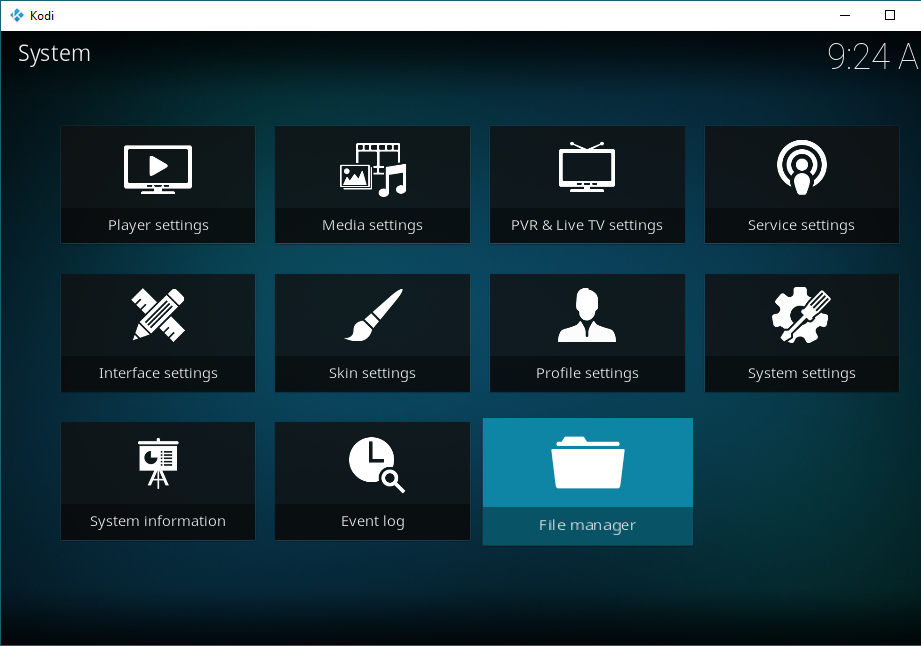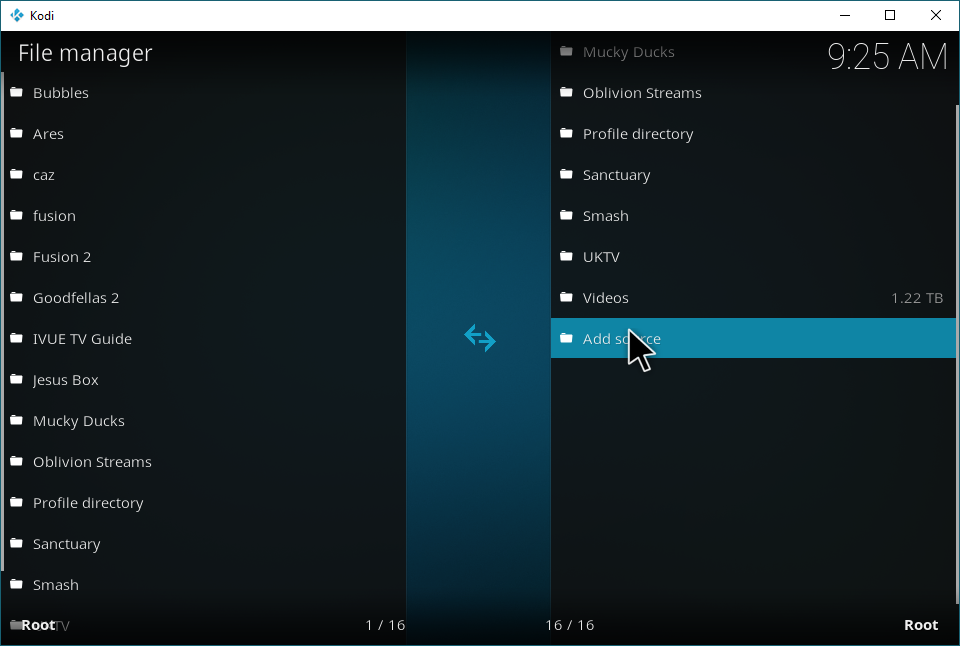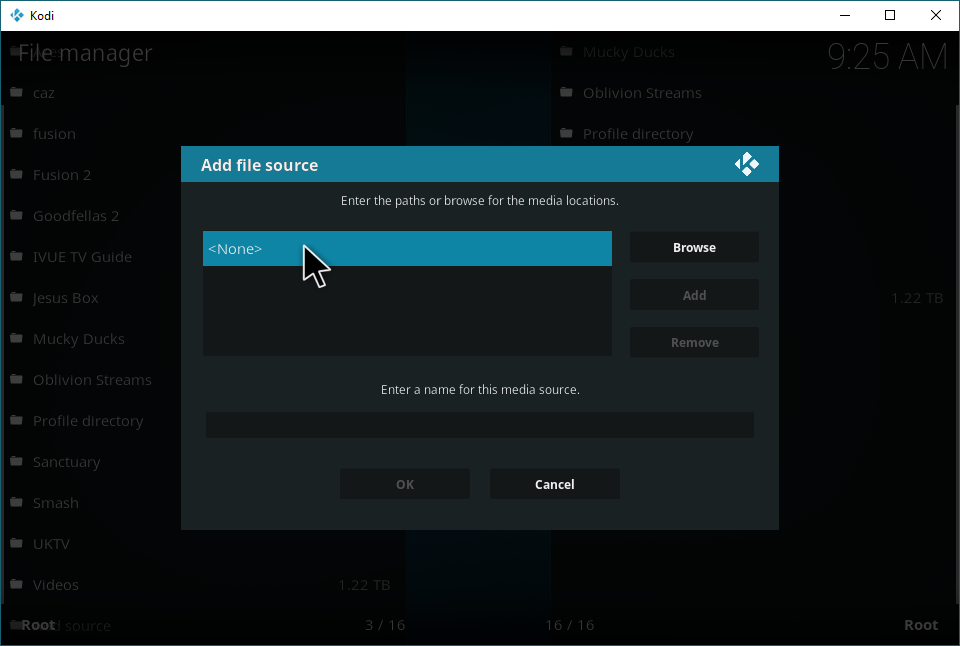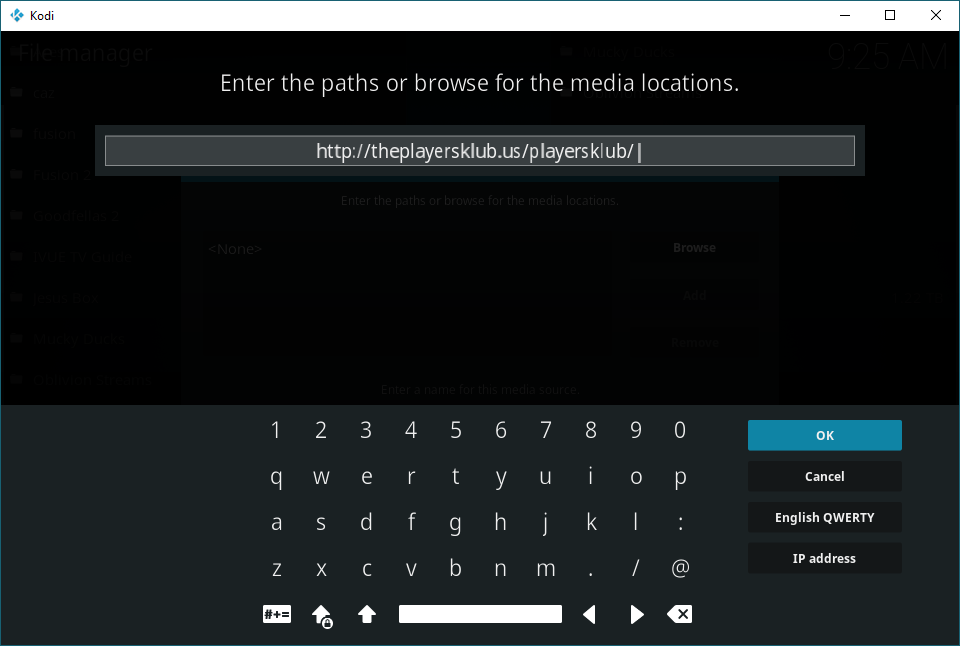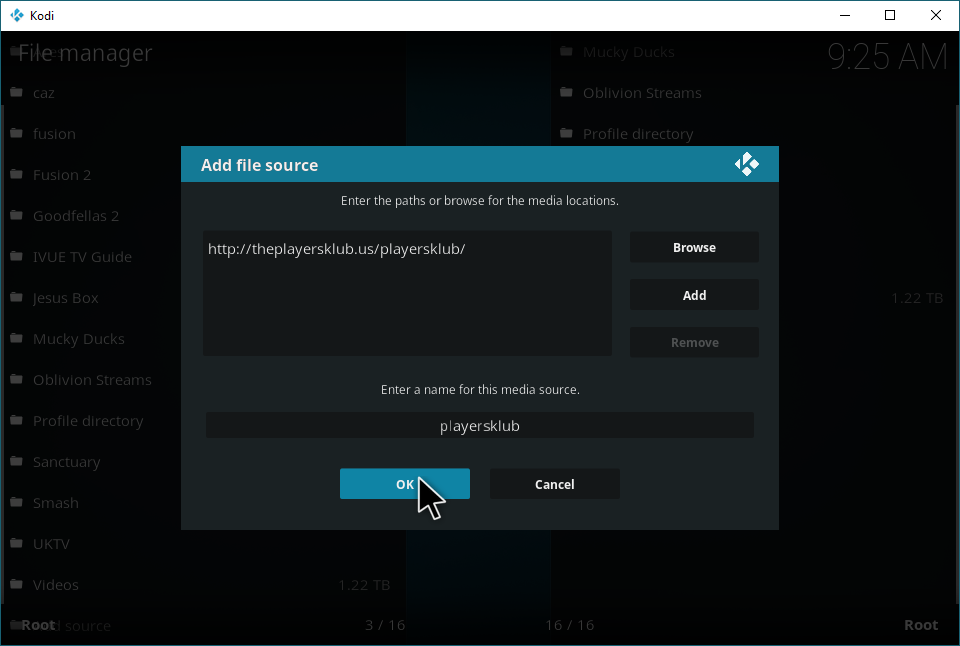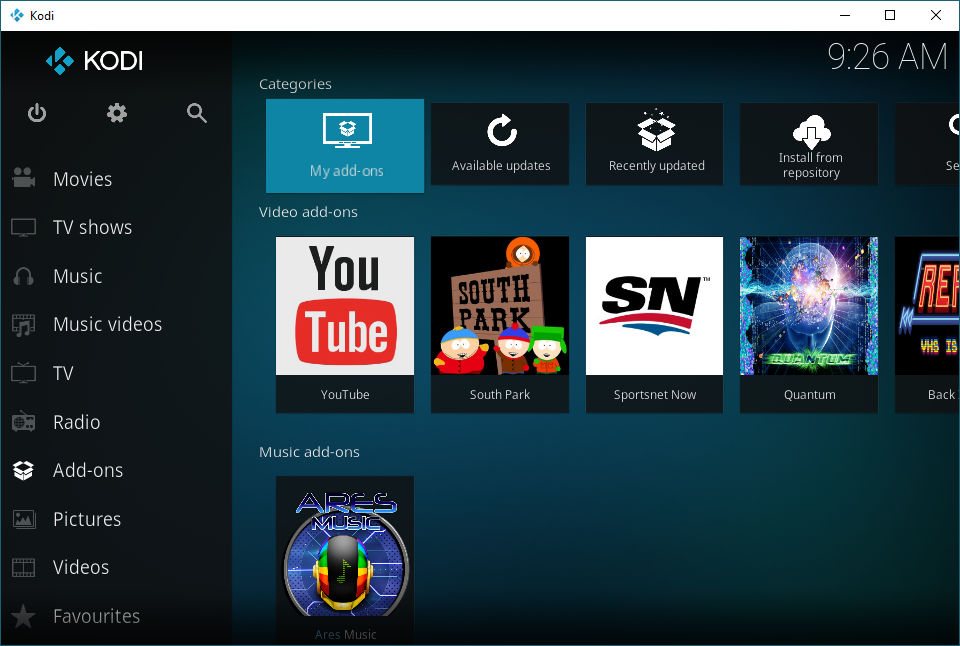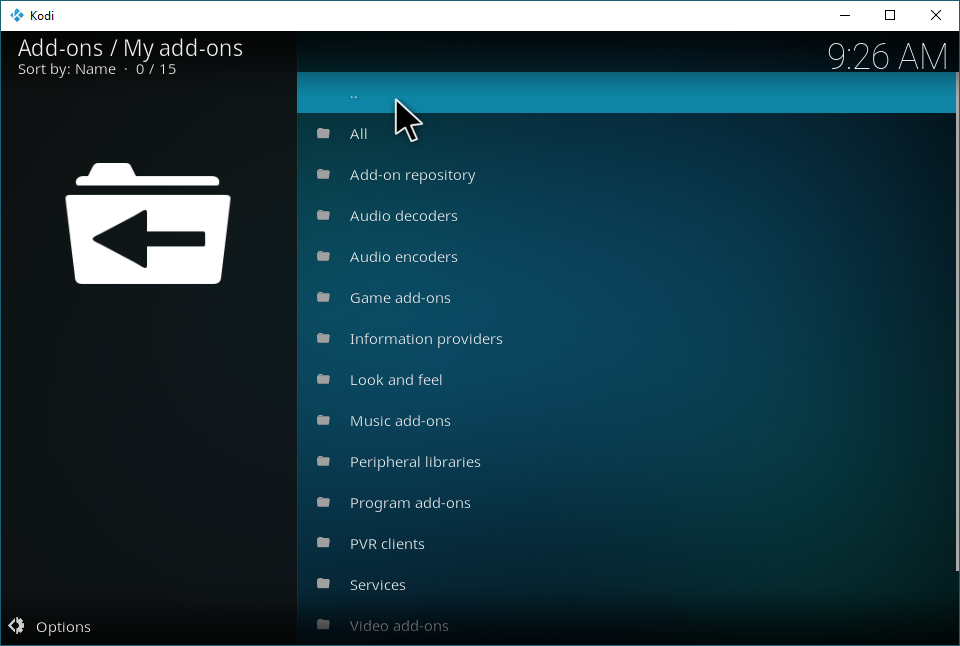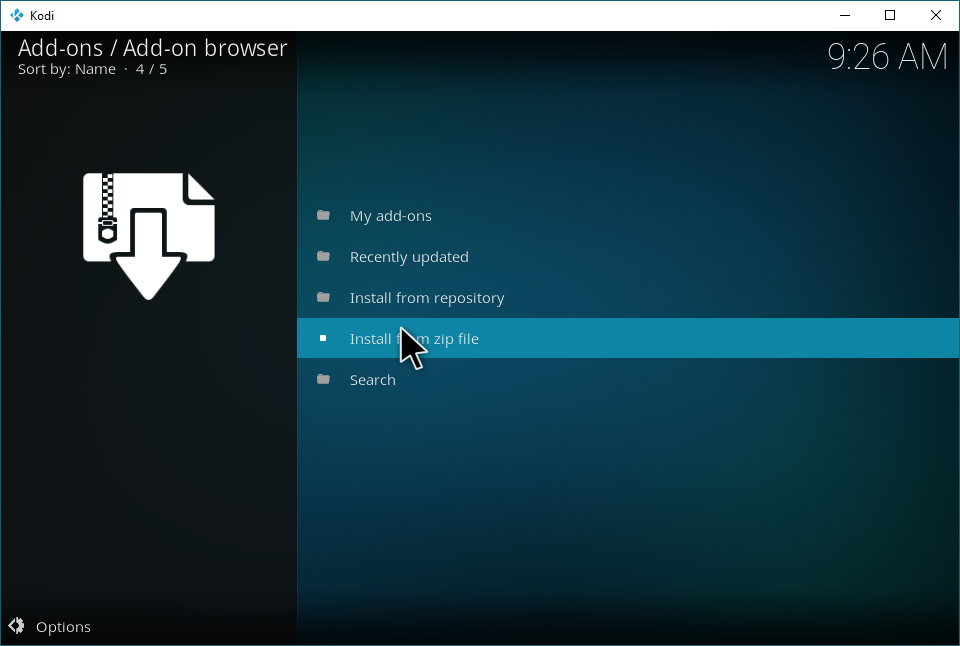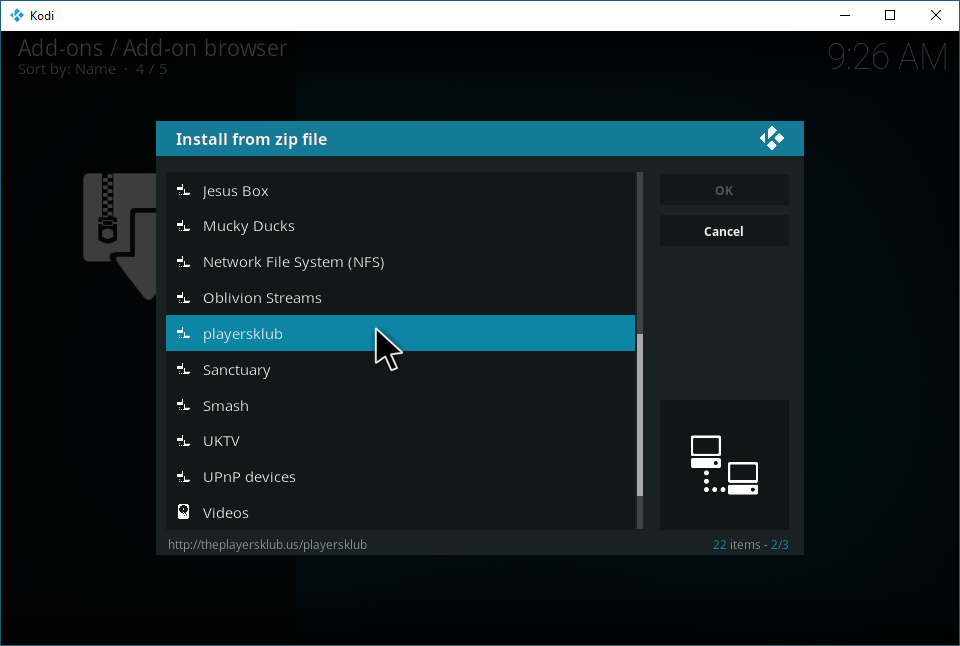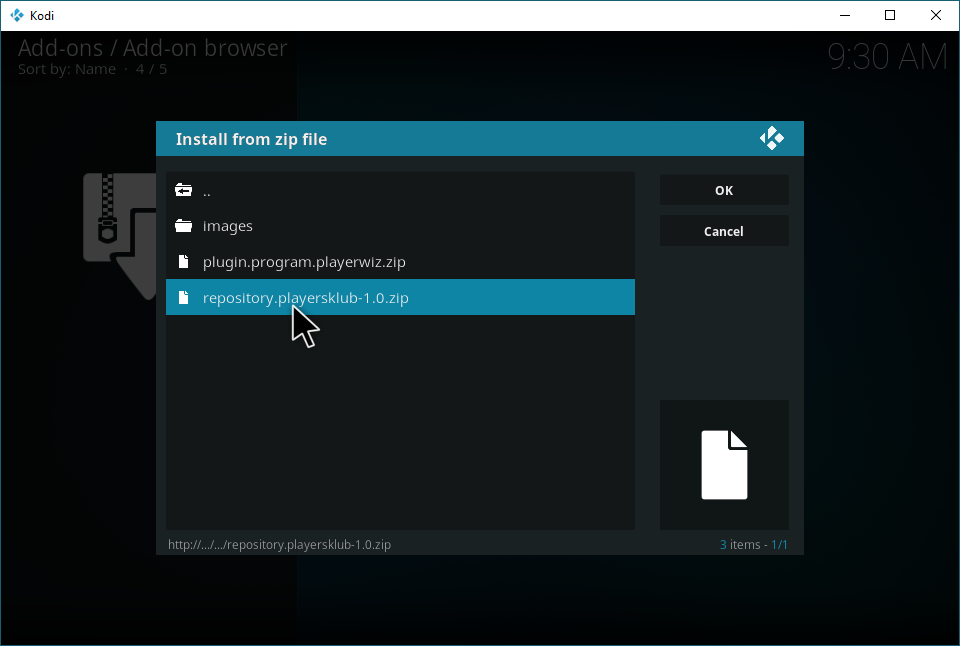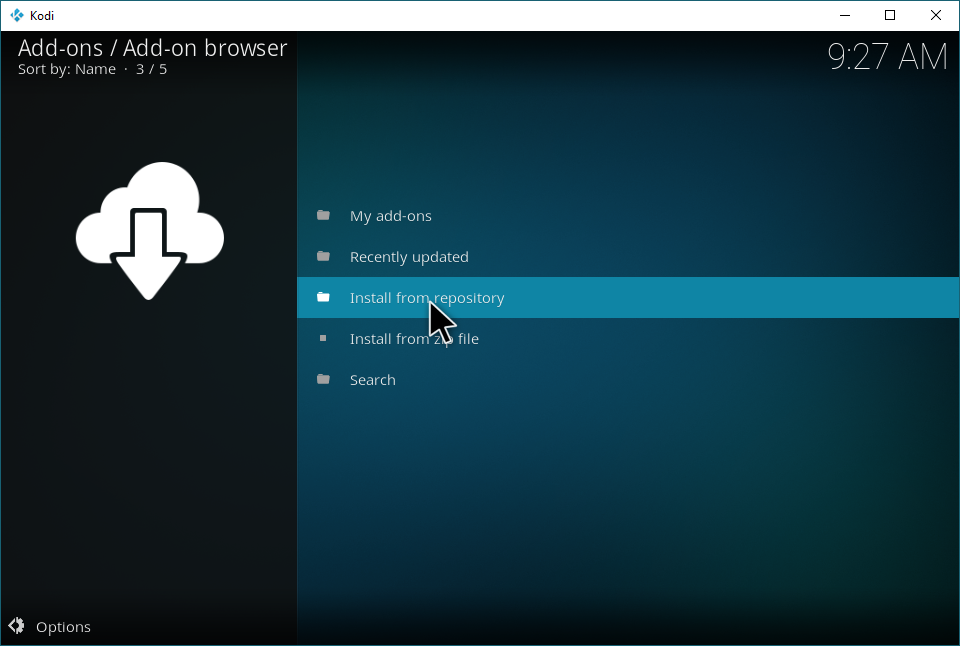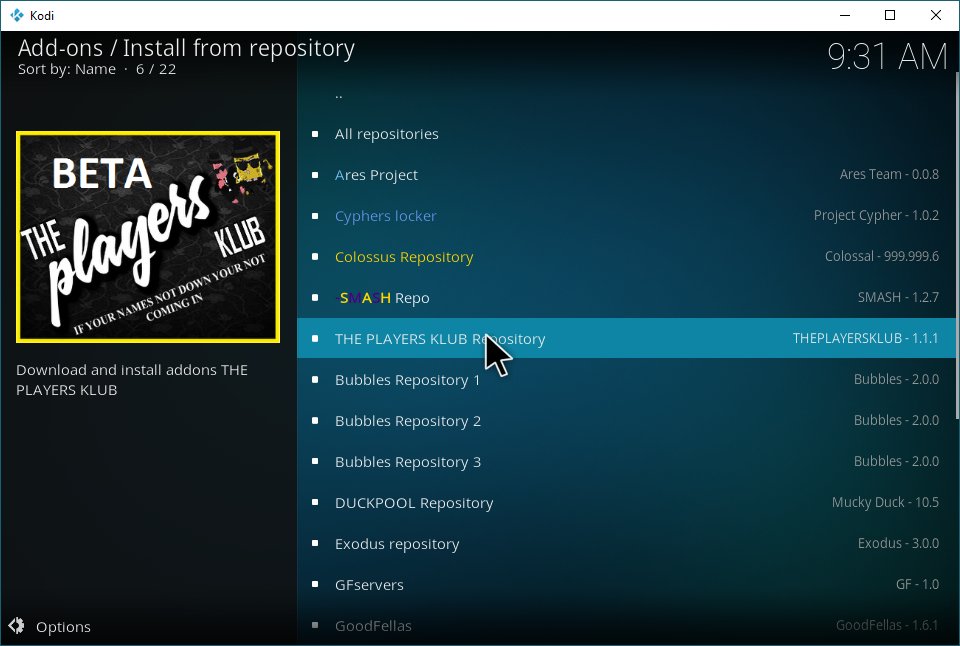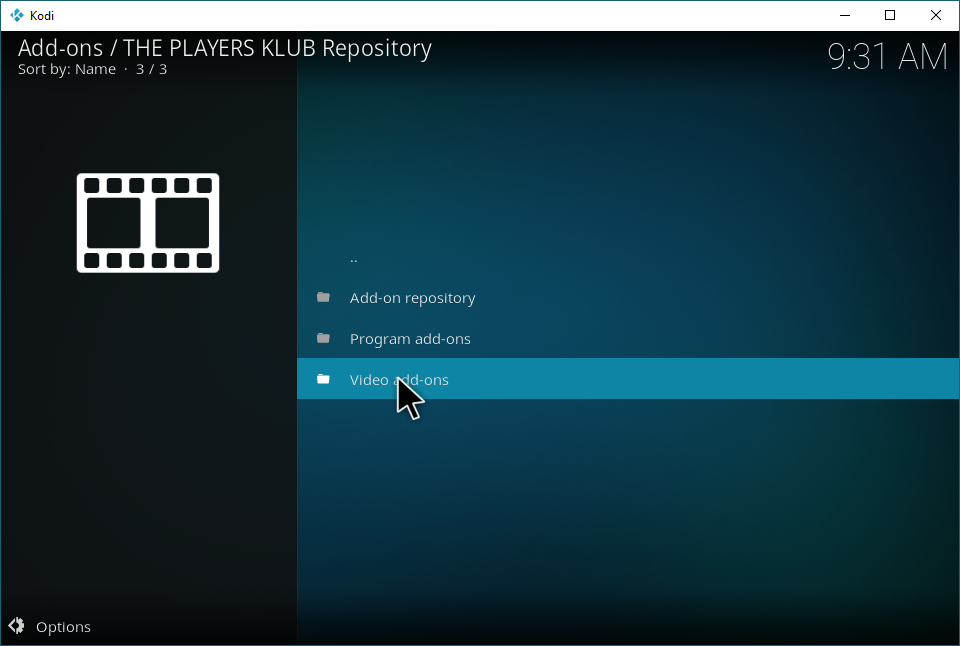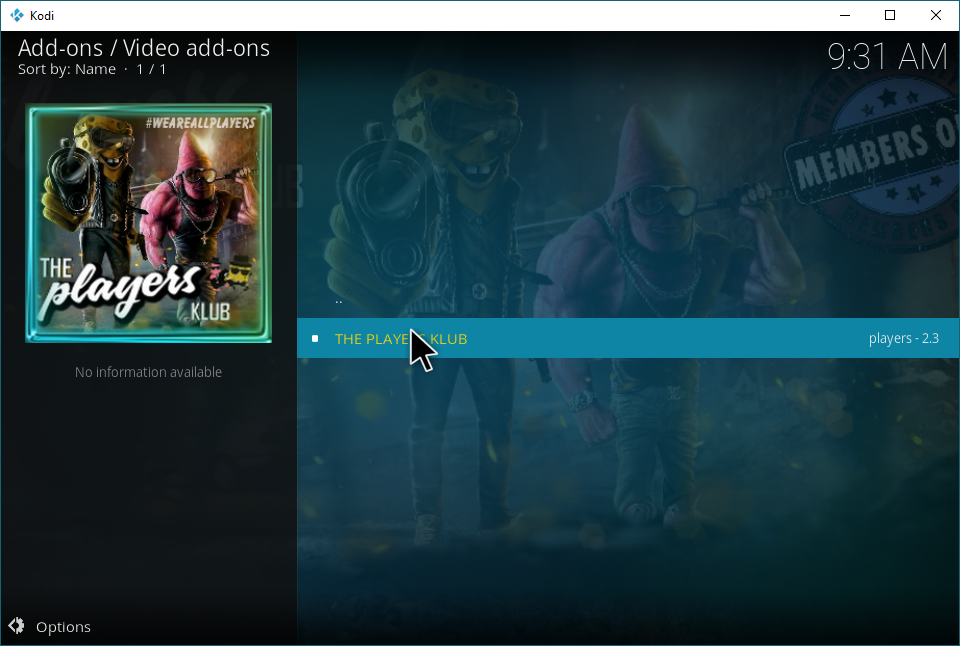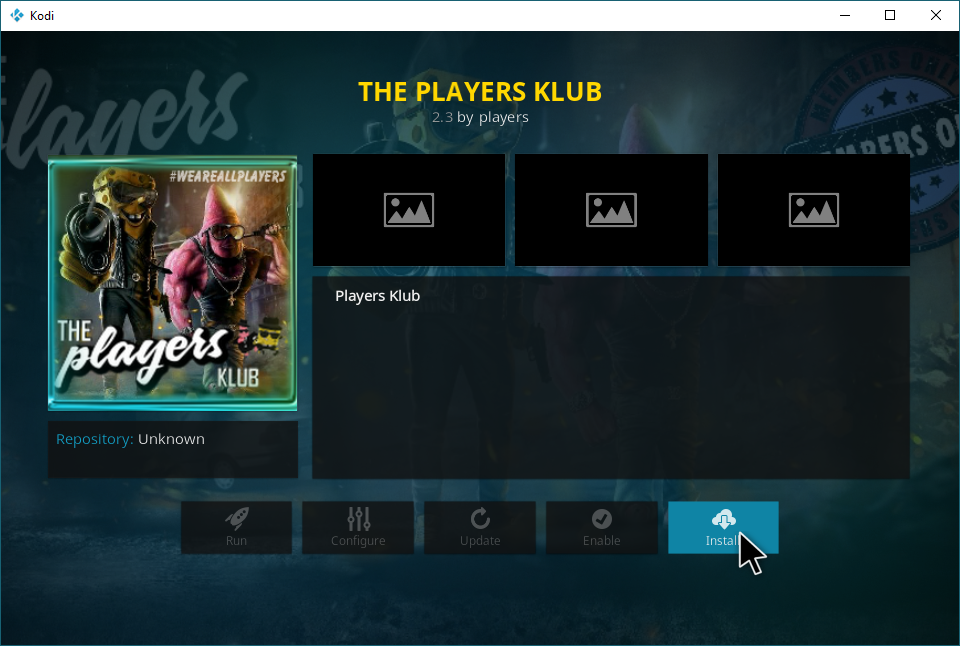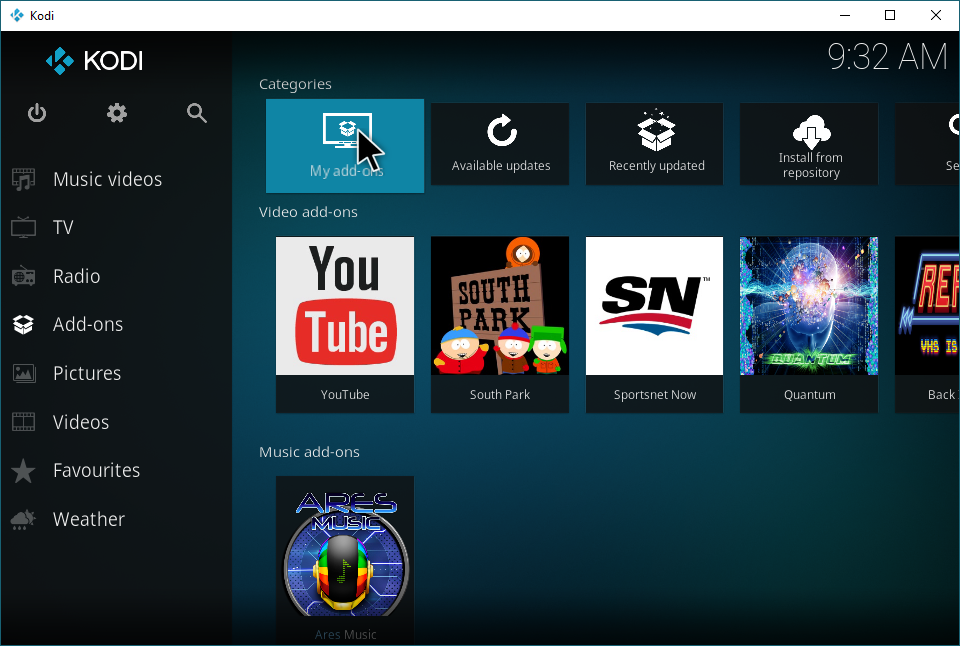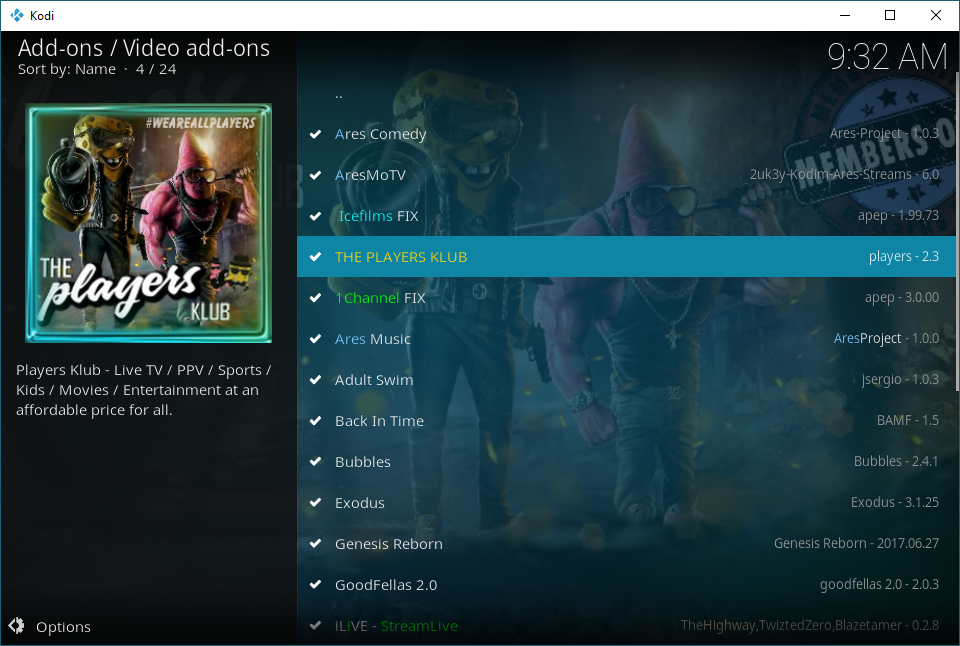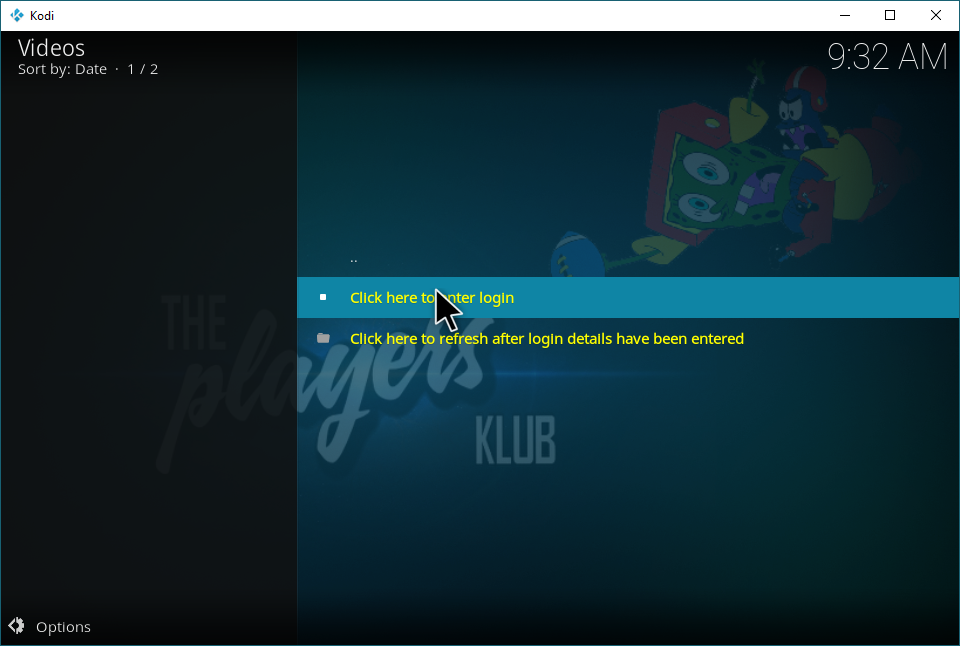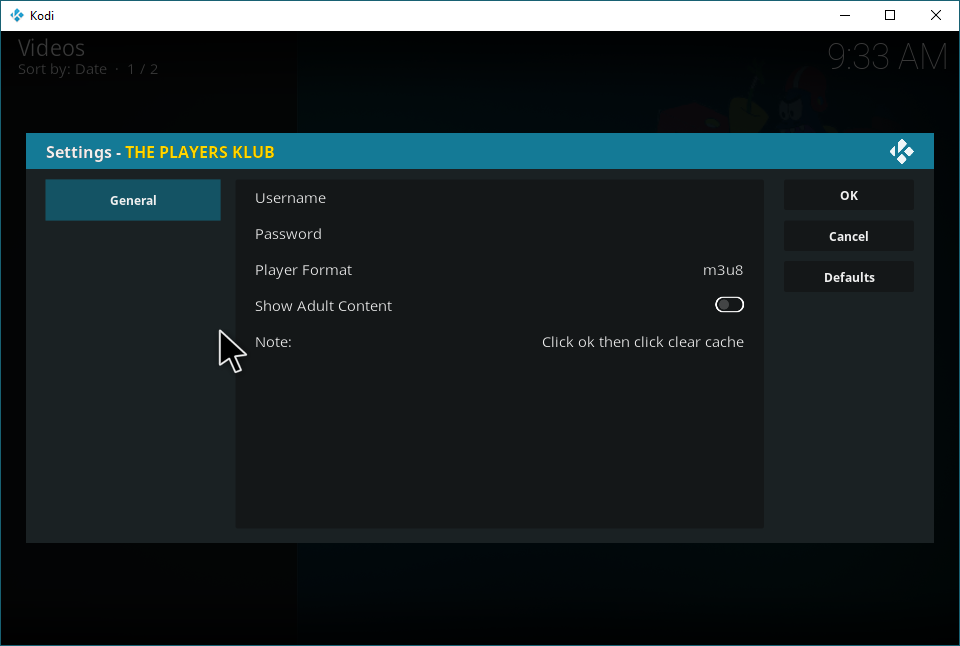PlayersKlub es un servicio de IPTV que permite a sus usuarios acceder a más de 700 canales de IPTV. Si no te importa usar una cuenta predefinida (que cambia ocasionalmente) y ver anuncios, puedes acceder al servicio completamente gratis. Sin embargo, si prefieres no ver anuncios y usar tu propia cuenta, tendrás que acceder aquí para adquirir el plan mensual , que cuesta solo $5 al mes. (Si tienes algún problema para obtener una cuenta de PlayersKlub o con el servicio, contáctalos en Twitter ).
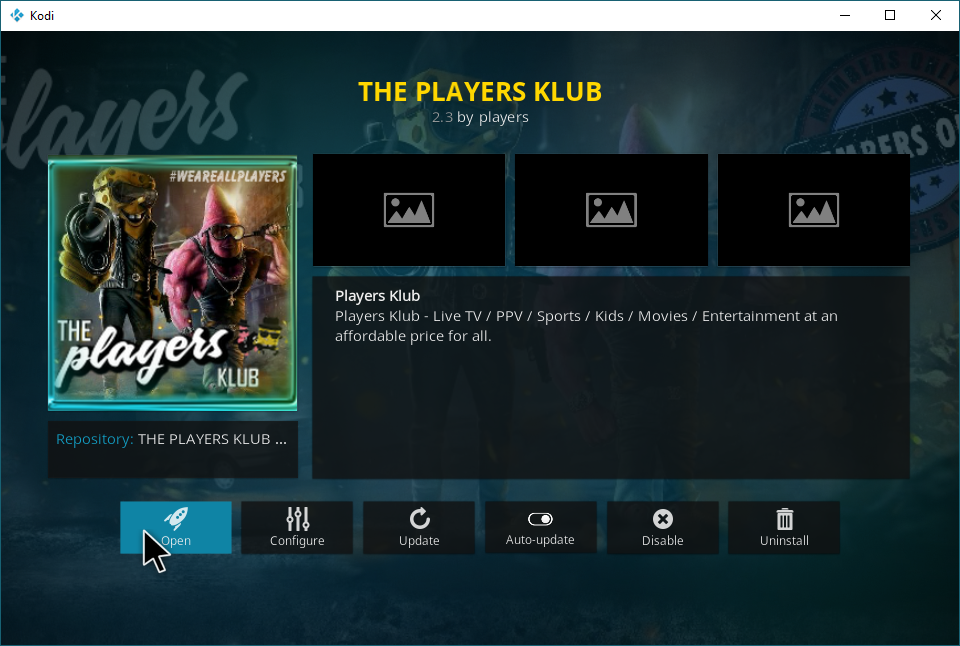
PlayersKlub busca ser una solución de IPTV asequible y de referencia para todos. Una forma de lograrlo es mediante el uso de un complemento de Kodi para sus servicios. Esto significa que si tu dispositivo es compatible con Kodi, también podrás usar PlayersKlub con el complemento que te enseñaremos a instalar en este artículo.
Si te interesa PlayersKlub, ¡sigue leyendo para saber cómo instalarlo! Si también estás instalando otras soluciones de IPTV, te recomendamos nuestro artículo sobre los mejores complementos de IPTV para Kodi.
Antes de continuar
El streaming a través de Kodi no es una actividad ilegal. Sin embargo, su arquitectura de código abierto permite a desarrolladores externos crear complementos que permiten a los usuarios acceder a contenido restringido. Por ello, los proveedores de servicios de internet (ISP) y los titulares de derechos de autor han decidido que todo uso de Kodi es sospechoso y, en consecuencia, pueden enviar advertencias y avisos a los usuarios. Incluso si mantiene su actividad dentro de la ley, podría estar expuesto a responsabilidades si no utiliza una VPN para ocultar sus actividades.
Encontrar el servicio VPN adecuado puede ser una tarea abrumadora, pero hemos elaborado algunos criterios para los usuarios de Kodi que nos han ayudado a acotar el campo:
- Velocidades de conexión rápidas
- Política de registro cero
- Cifrado fuerte
- Amplios servidores proxy ubicados en todo el mundo
- Sin restricciones de ancho de banda
- Tráfico sin supervisión
- Amplio soporte de software para todos los principales sistemas operativos y dispositivos
La mejor VPN para Kodi: IPVanish
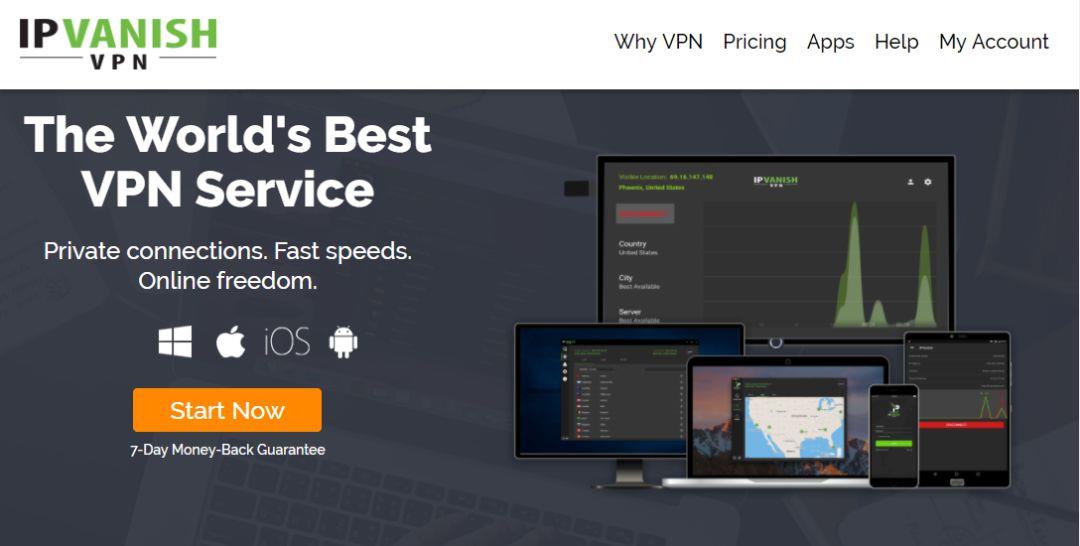
Por nuestra parte (y por la tuya), no hay mejor VPN para Kodi que IPVanish . El streaming en HD y 4K suele ser una experiencia fluida y sin interrupciones, con un buffering mínimo gracias al excelente rendimiento de esta VPN. Una red de 850 servidores en 60 países facilita eludir el contenido con restricciones geográficas y garantiza una conexión estable en todo momento. Con cifrado AES de 256 bits, más de 40 000 direcciones IP compartidas disponibles, una estricta política de cero registros, protección contra fugas de DNS y un interruptor de seguridad automático, nunca tendrás que preocuparte por tu anonimato.
IPVanish ofrece una garantía de reembolso de 7 días, lo que significa que tiene una semana para probarlo sin riesgos. Tenga en cuenta que los lectores de WebTech360 Tips pueden ahorrar un impresionante 60% aquí en el plan anual de IPVanish , lo que reduce el precio mensual a solo $4.87/mes.
Instalación de PlayersKlub
Antes de empezar, asegúrate de que Kodi permita la instalación de software de terceros. Activa ahora la opción "Orígenes desconocidos" en tu configuración.
En Configuración, seleccione “Configuración del sistema”.
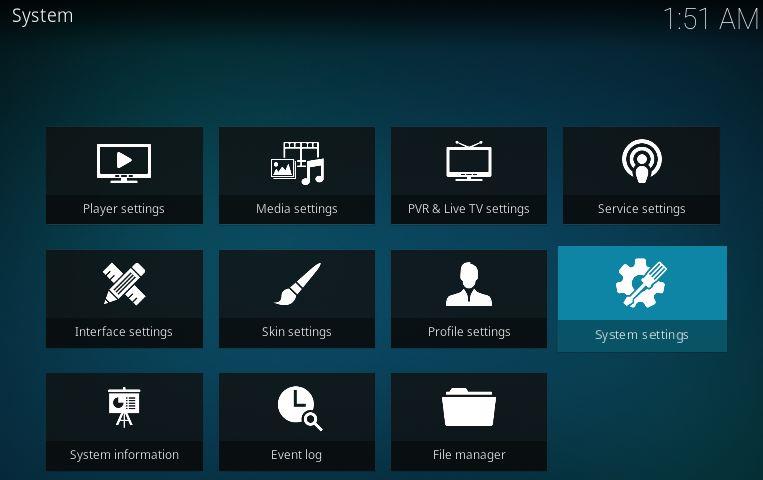
Ahora, seleccione “Complementos” y asegúrese de que “Fuentes desconocidas” esté habilitado, como se muestra a continuación.
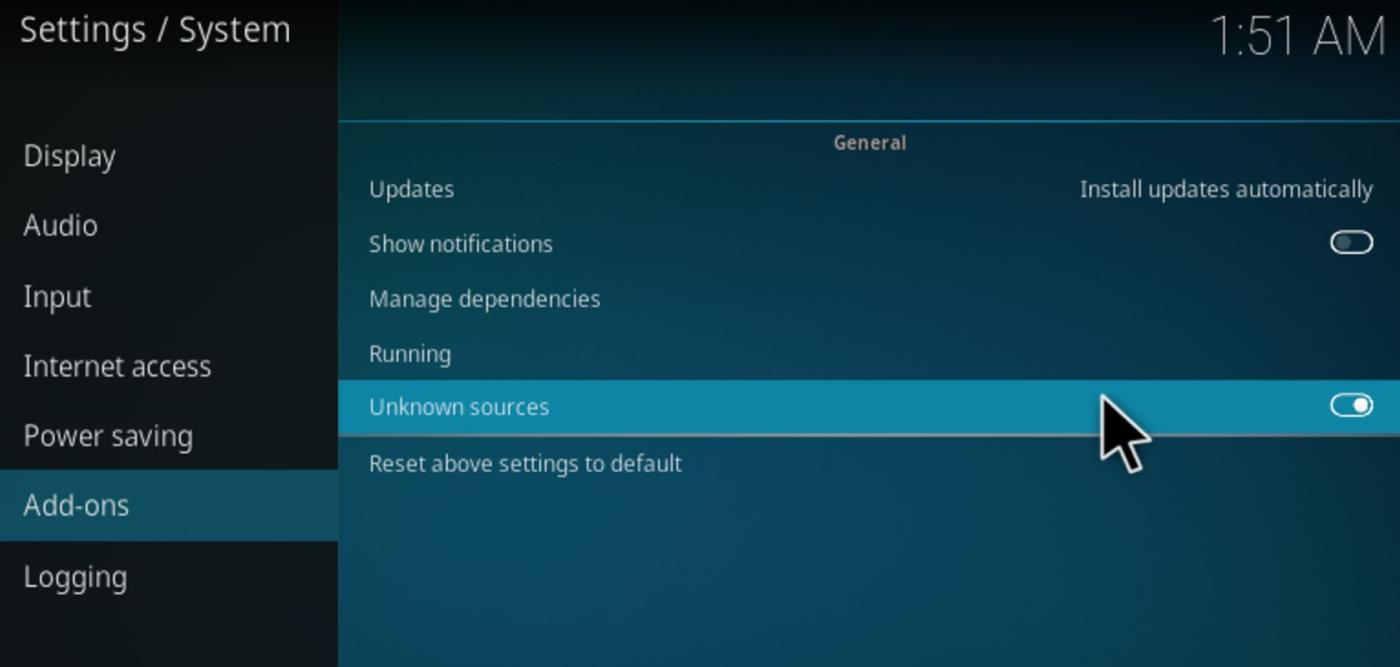
Ahora que ya lo hemos solucionado, ¡vamos al complemento! Para instalar PlayersKlub, necesitamos añadir una fuente de archivo. Para ello, empieza por Kodi y haz clic en el icono del engranaje en la esquina superior izquierda de la pantalla.
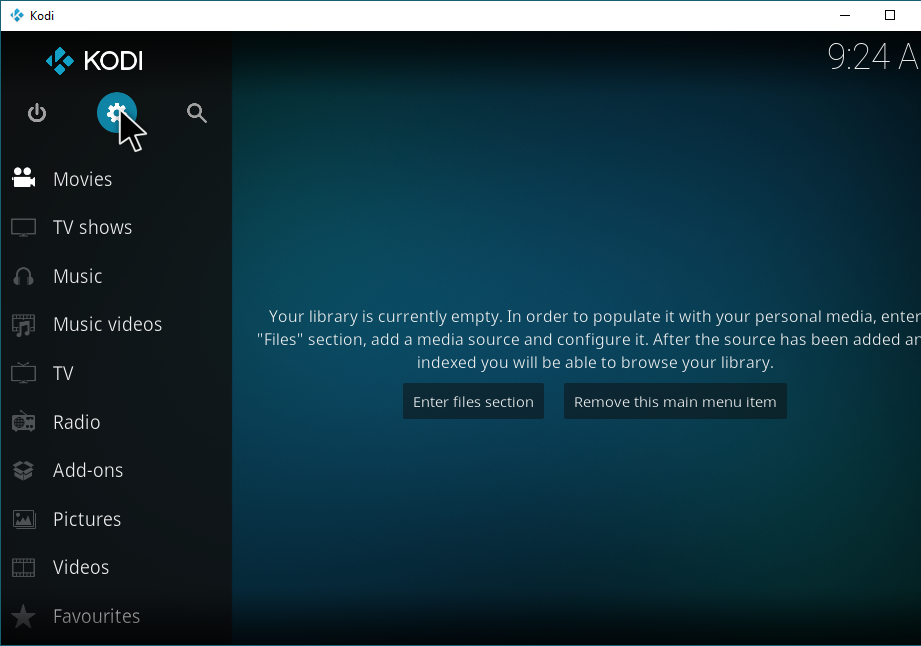
Esto te llevará a Sistema. Desde Sistema, busca y selecciona "Administrador de archivos".
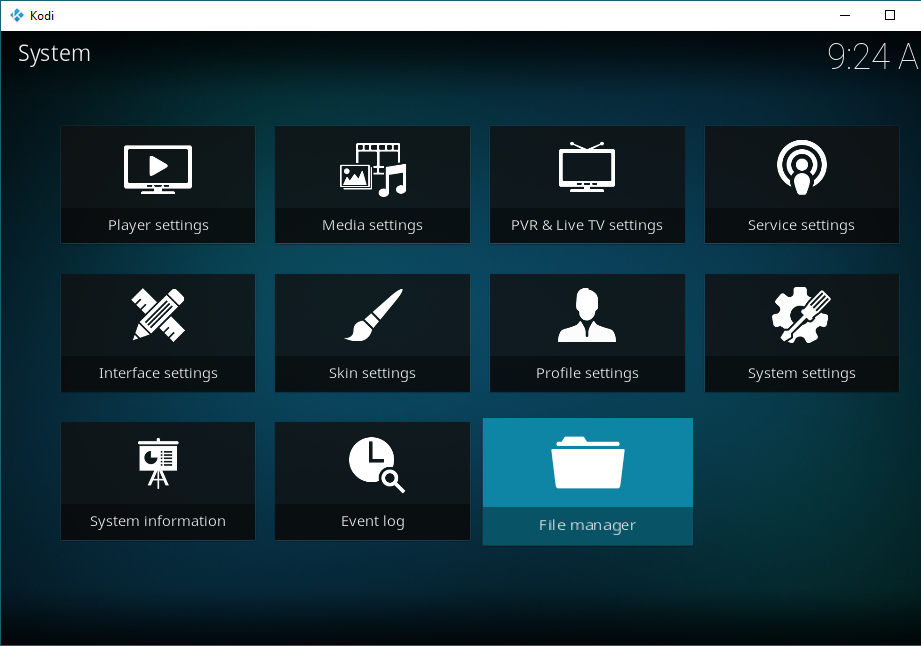
En el Administrador de archivos, haz clic en "Añadir origen". Necesitamos el origen del archivo para recuperar el repositorio, desde donde podemos obtener el complemento que buscamos.
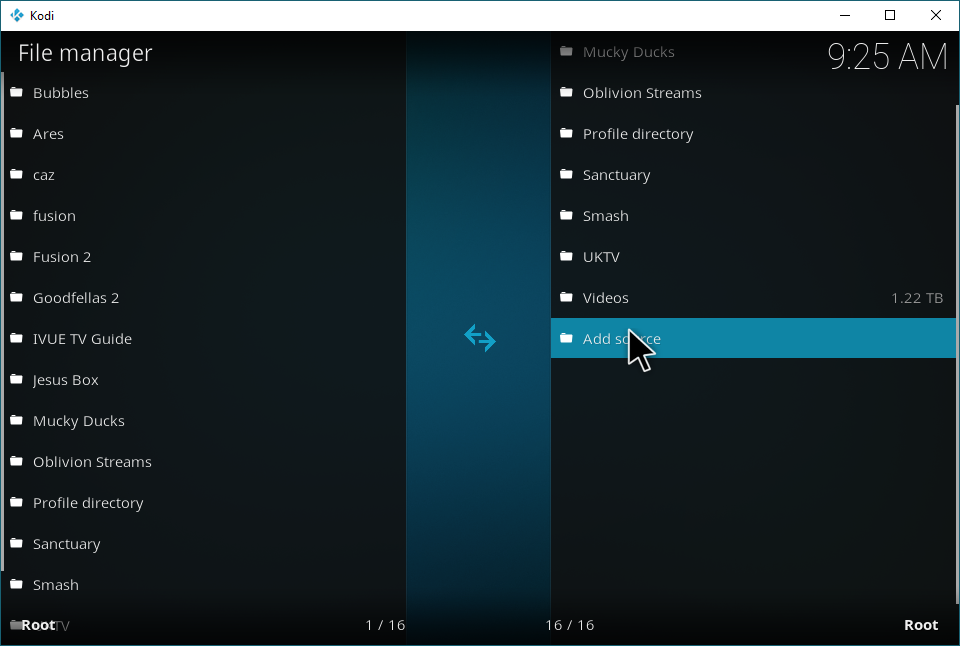
Haga doble clic .
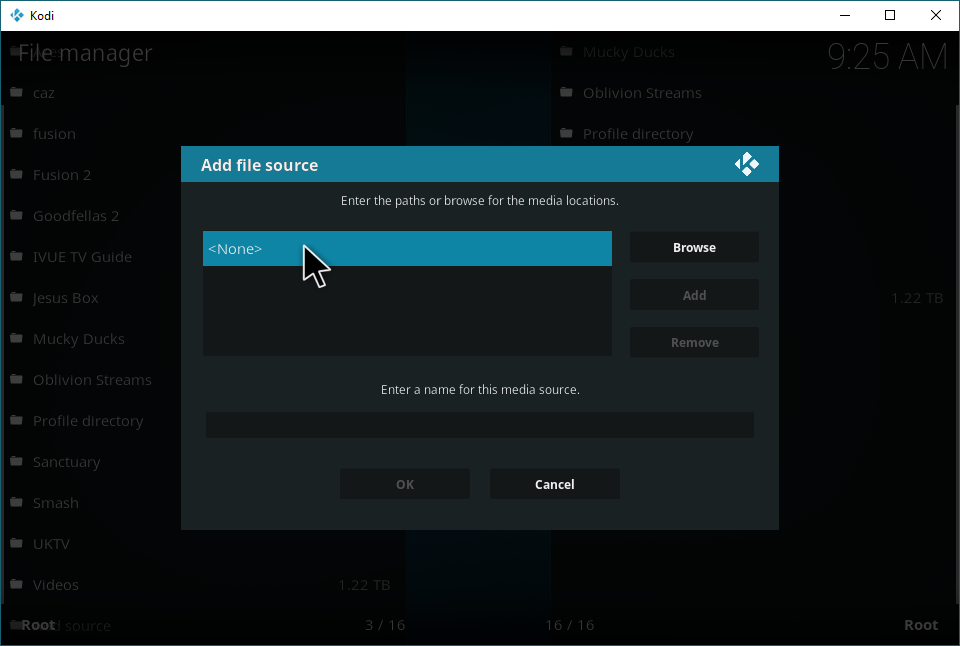
Ahora, pegue exactamente la siguiente URL: https://theplayersklub.us/playersklub/ y haga clic en “Aceptar” después de hacerlo.
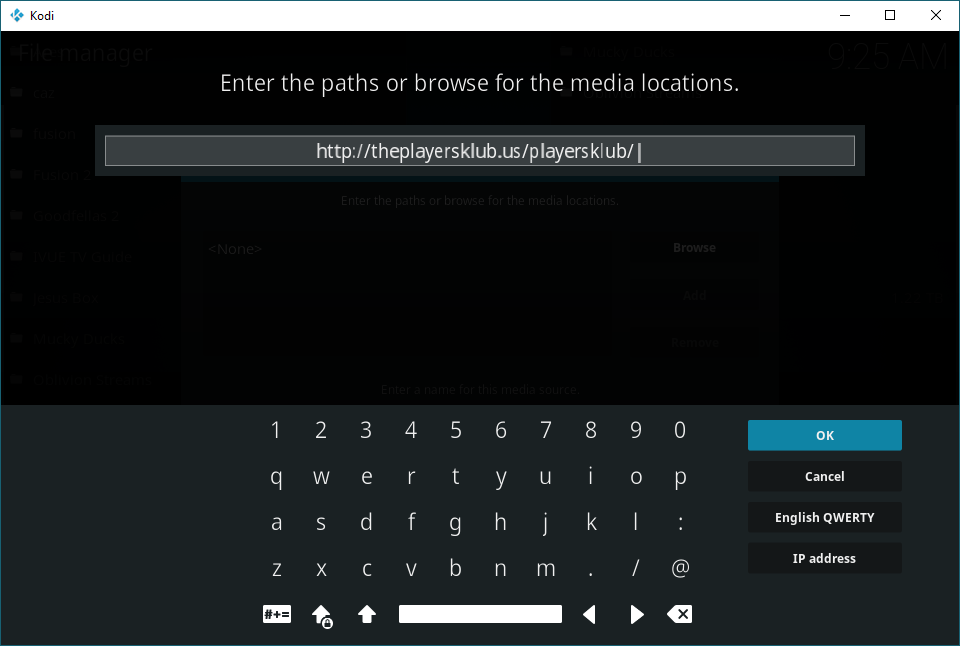
El nombre predeterminado en la parte inferior debería ser "playersklub". Puedes cambiarlo si lo deseas, pero es bastante fácil de identificar, así que lo conservaremos para esta guía. Si lo cambias, ¡asegúrate de saber cómo identificarlo más adelante en el tutorial!
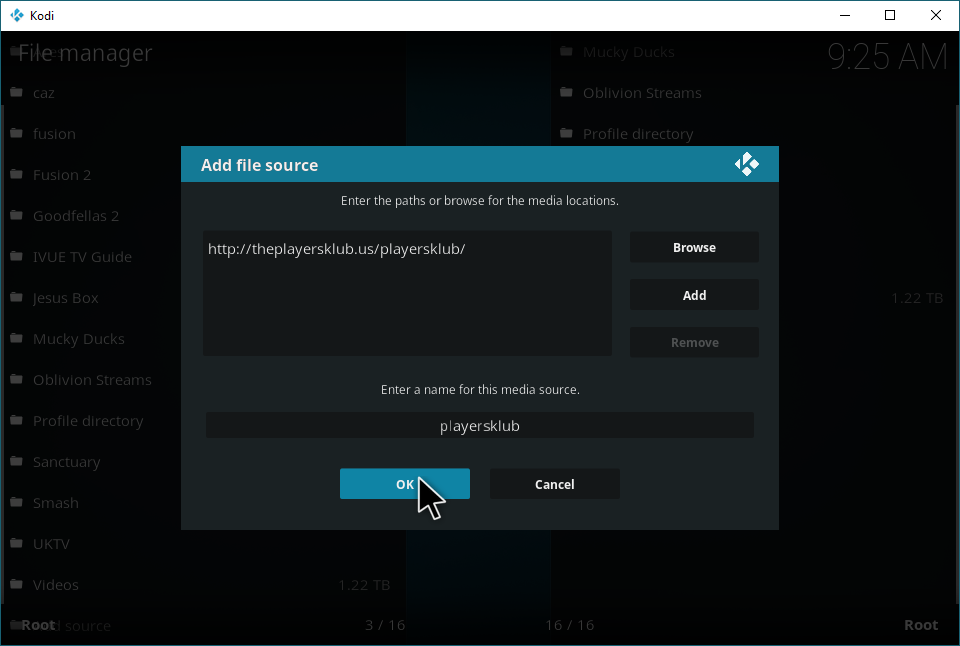
Ahora, regresa a la pantalla principal. Pasa el cursor sobre "Complementos" en la barra lateral, luego selecciona "Mis complementos" y haz clic en "Mis complementos", como se muestra a continuación.
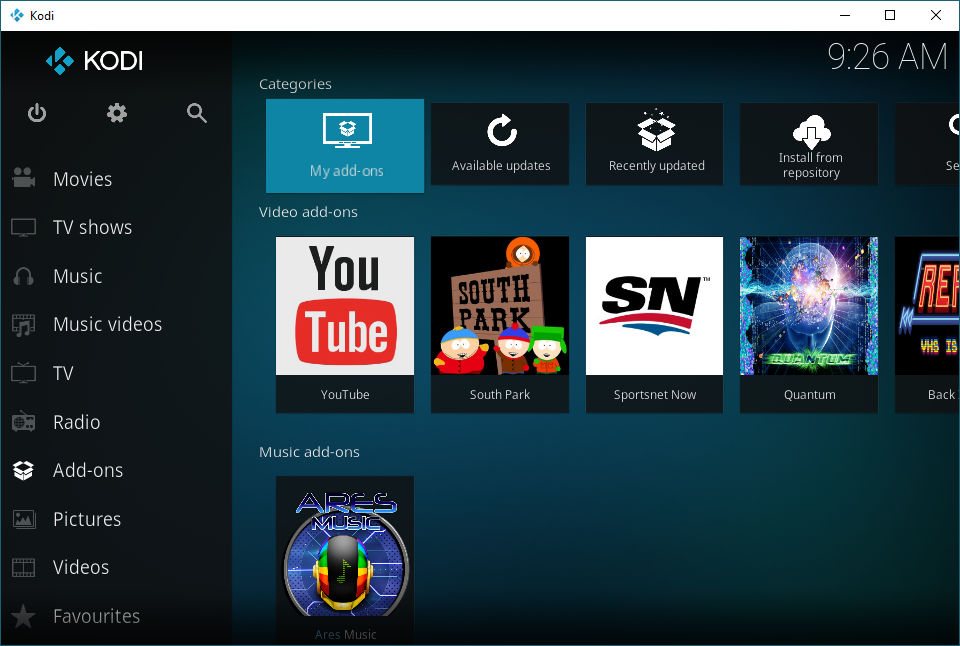
Haga clic en “..” en la parte superior de la pantalla para acceder al navegador de complementos.
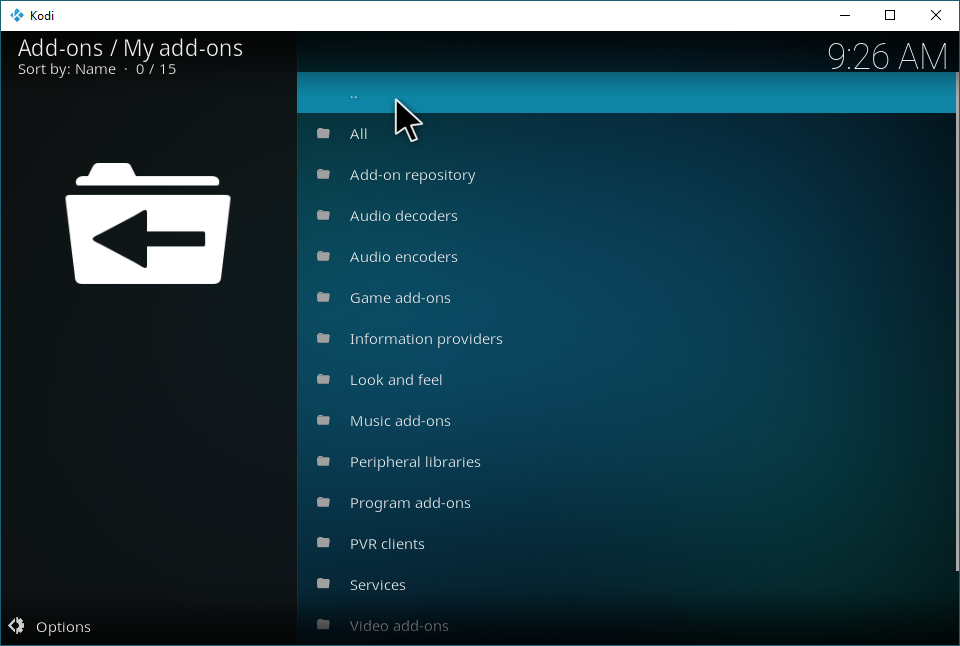
Dentro del navegador de complementos, querrá hacer clic en Instalar desde archivo zip.
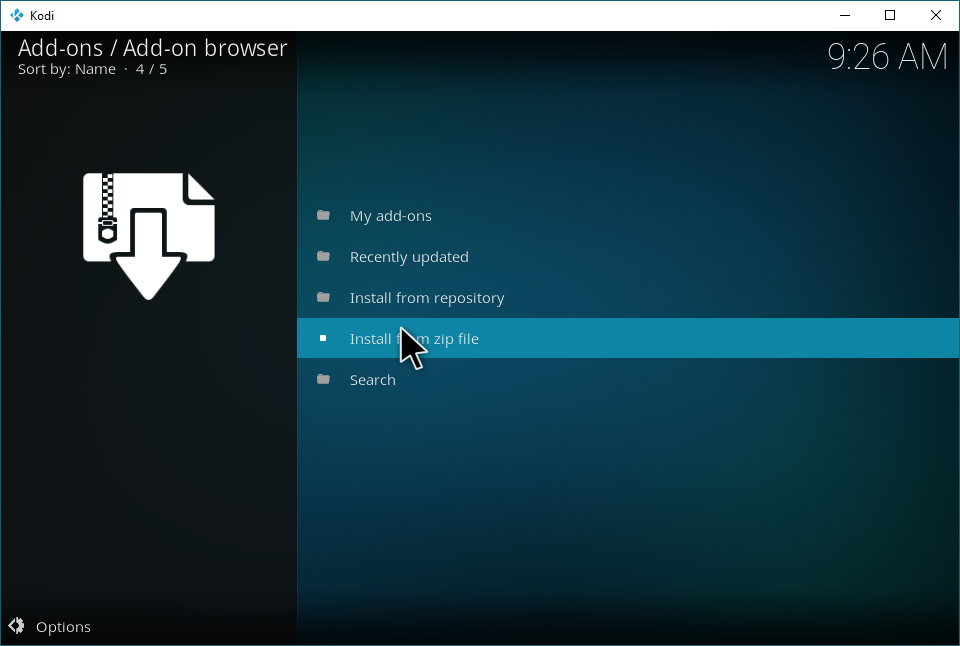
¿Recuerdas el archivo fuente que creamos antes? Navega hasta él y haz clic en él, como se muestra a continuación.
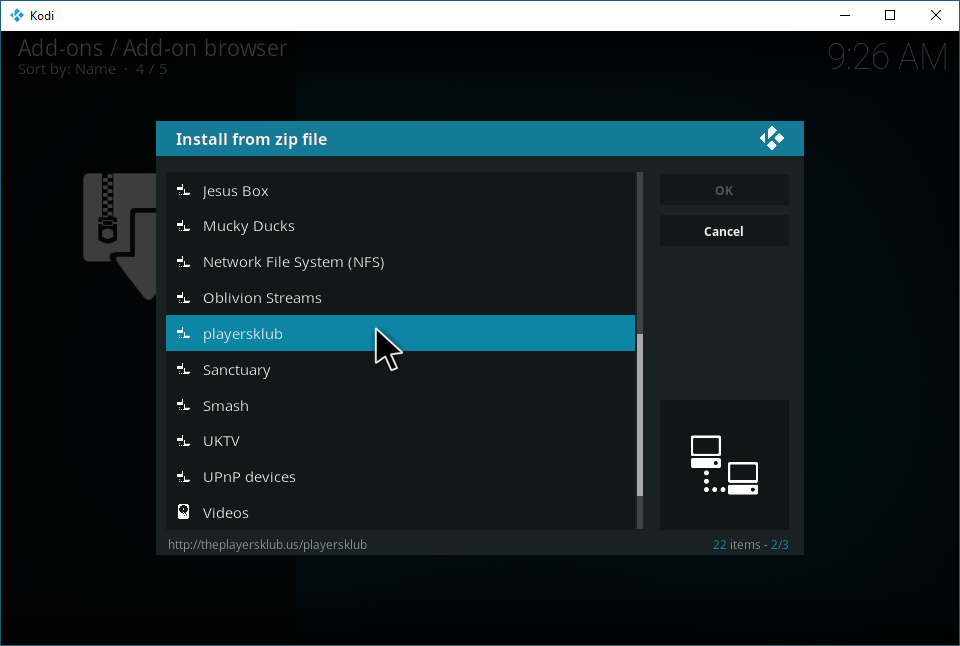
Haz clic en el archivo zip del repositorio de PlayersKlub. Esto instalará el repositorio de PlayersKlub en tu sistema.
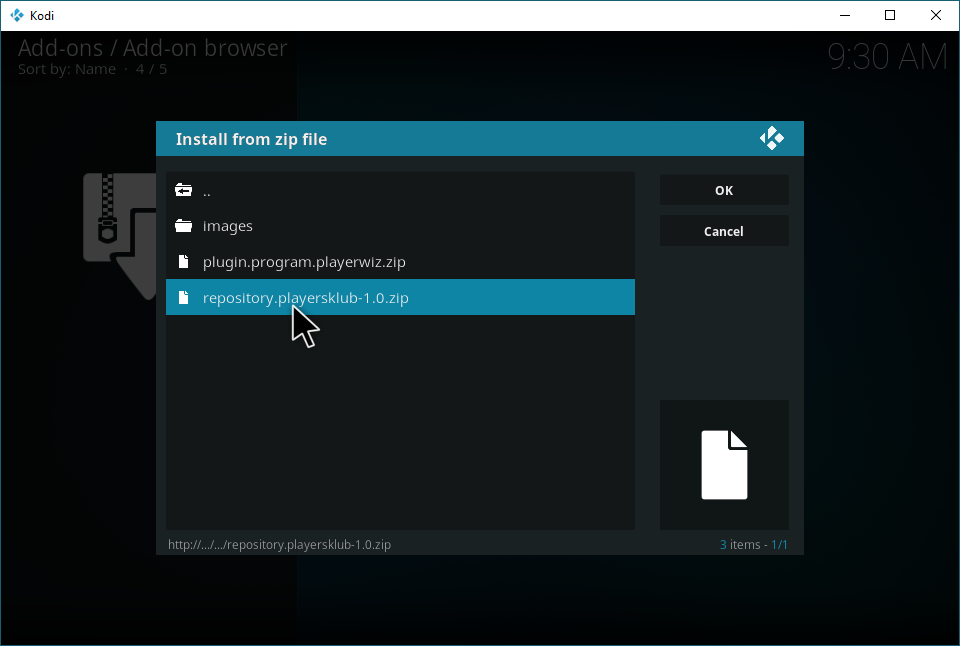
Ahora que tienes instalado el repositorio de PlayersKlub, estás un paso más cerca de obtener el complemento. Haz clic en "Instalar desde el repositorio".
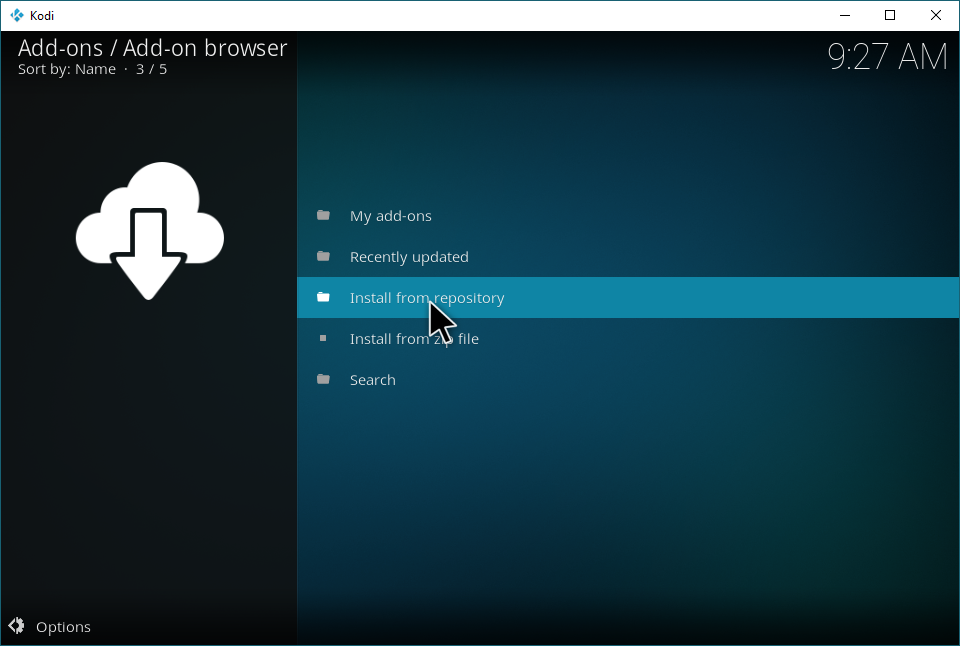
Localiza el repositorio del PLAYERS KLUB en esta lista. Haz clic en él.
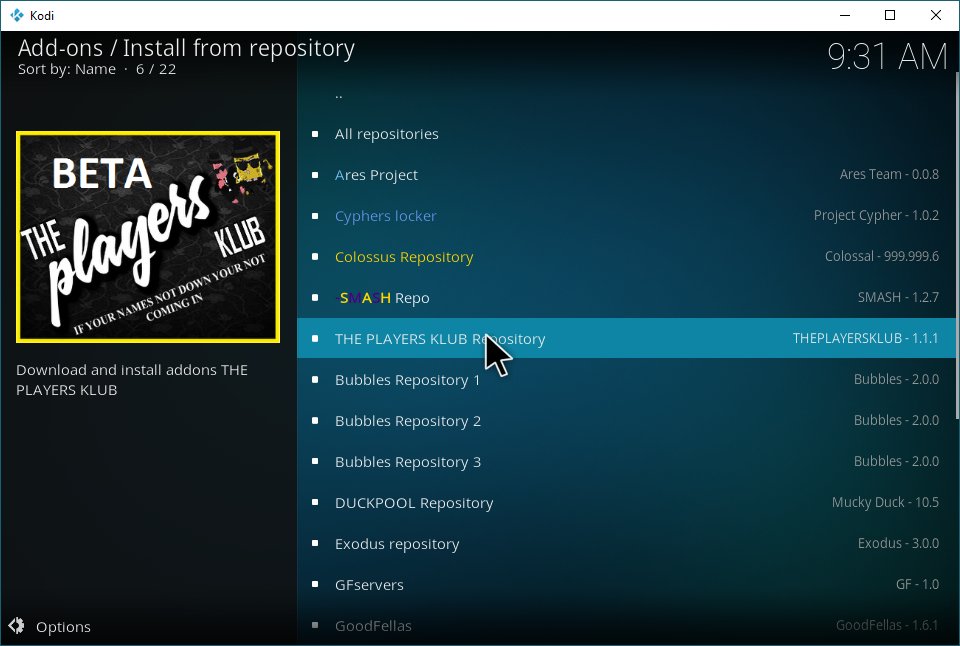
En el repositorio, selecciona "Complementos de vídeo". PlayersKlub es un complemento de IPTV, perteneciente a la categoría de Vídeo.
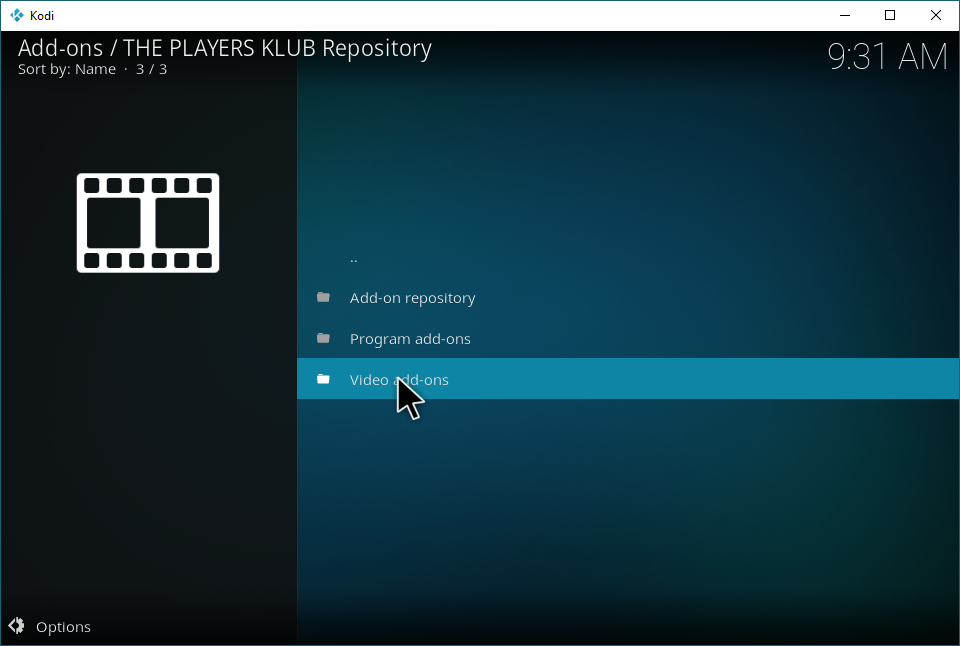
Haga clic en “THE PLAYERS KLUB”.
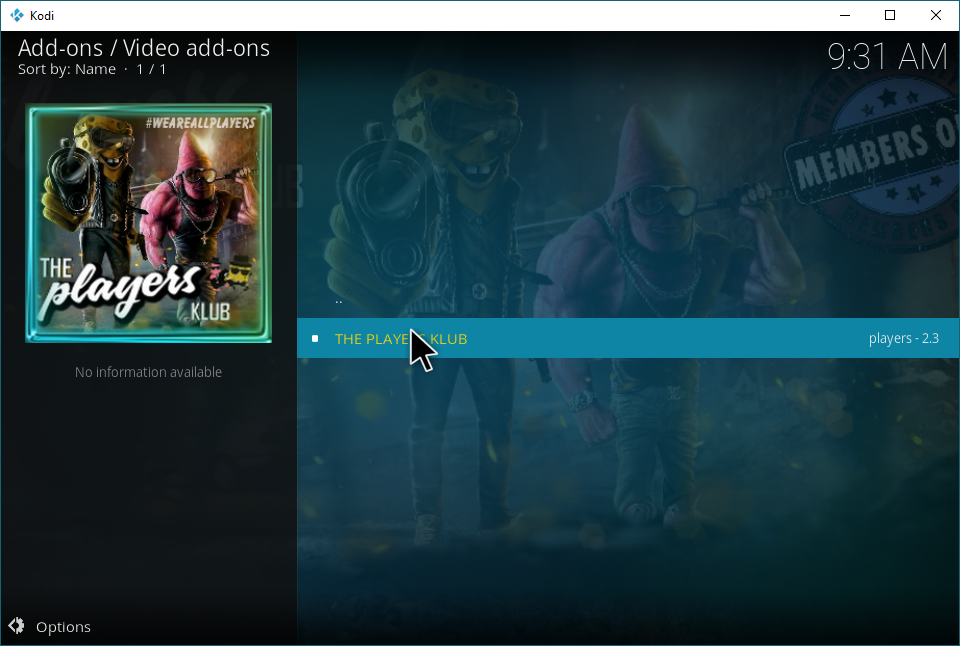
Sí... el icono es exactamente lo que parece: versiones humanoides y grotescas de Bob Esponja y Patricio, ataviados con ropa de gánster y armados. Probablemente sea mejor simplemente hacer clic en Instalar.
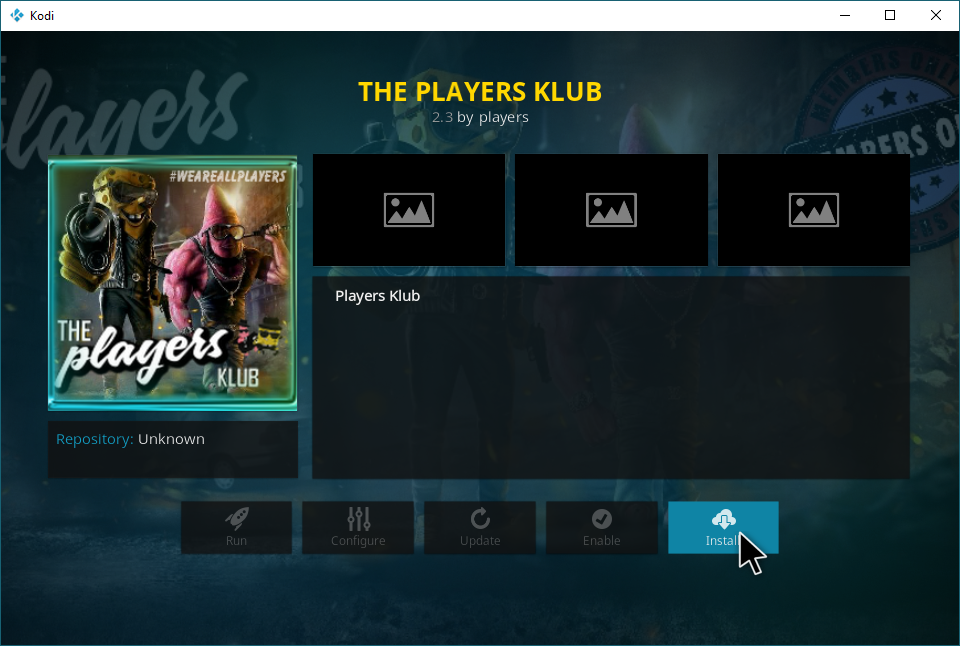
¡Felicitaciones! Has instalado el complemento y ya deberías poder abrirlo. Si lo ves en el menú principal de complementos, ve directamente a las instrucciones de inicio de sesión. De lo contrario, consulta la siguiente guía para encontrarlo en tu instalación de Kodi.
Seleccione Mis complementos.
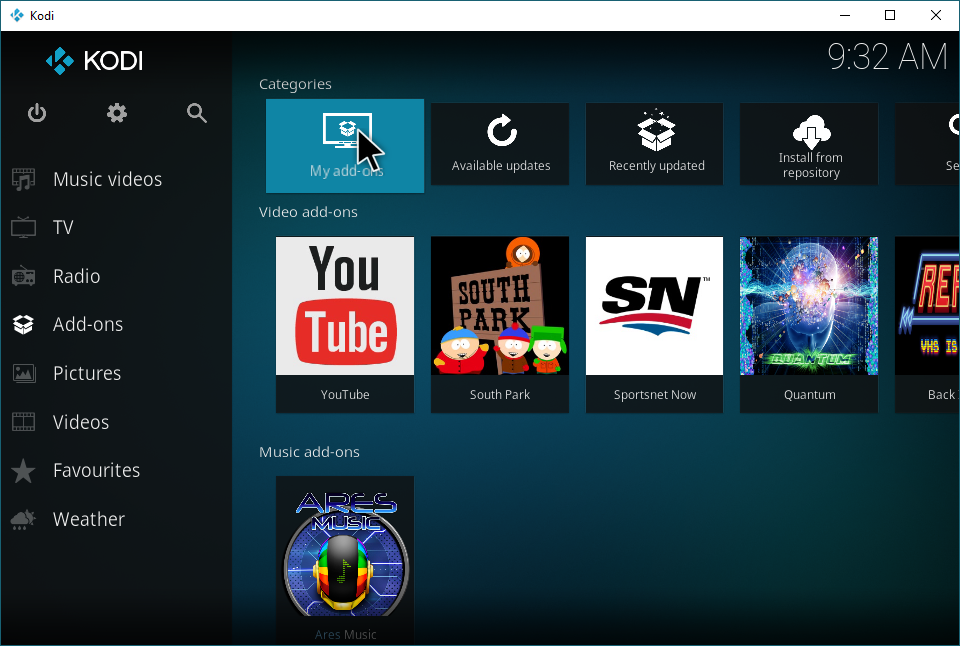
Encuentra THE PLAYERS KLUB y haz clic en él.
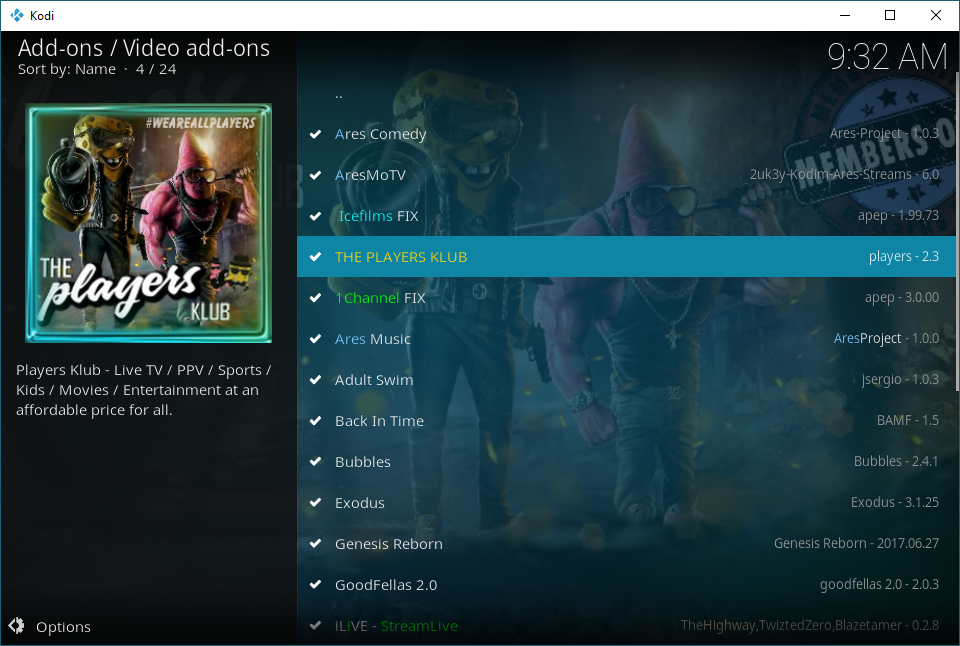
Haga clic en “Abrir”.
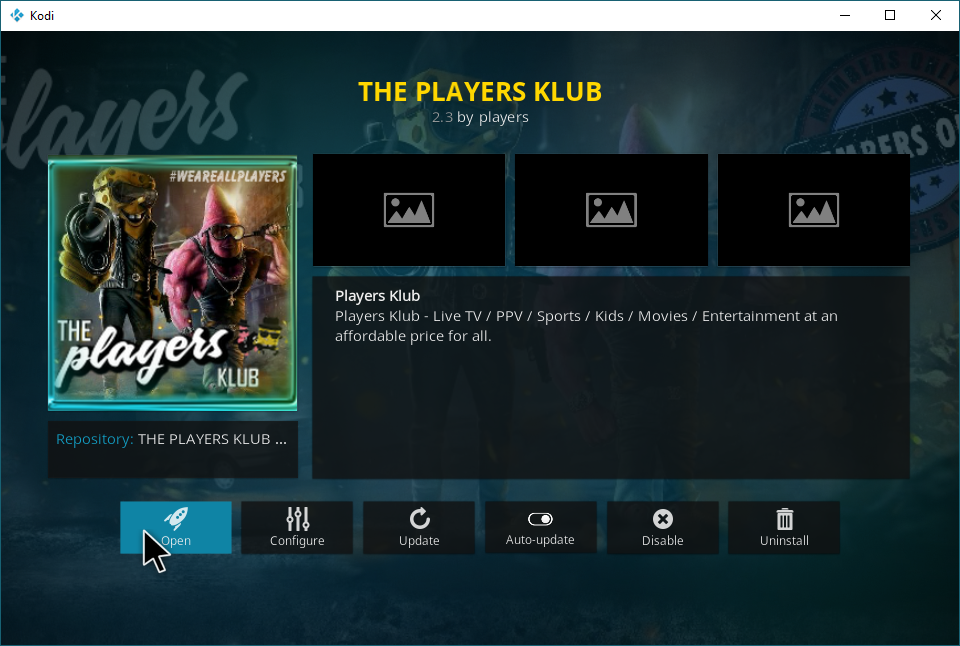
Para empezar a usar la aplicación, necesitarás tener a mano la información de tu cuenta. Haz clic para acceder.
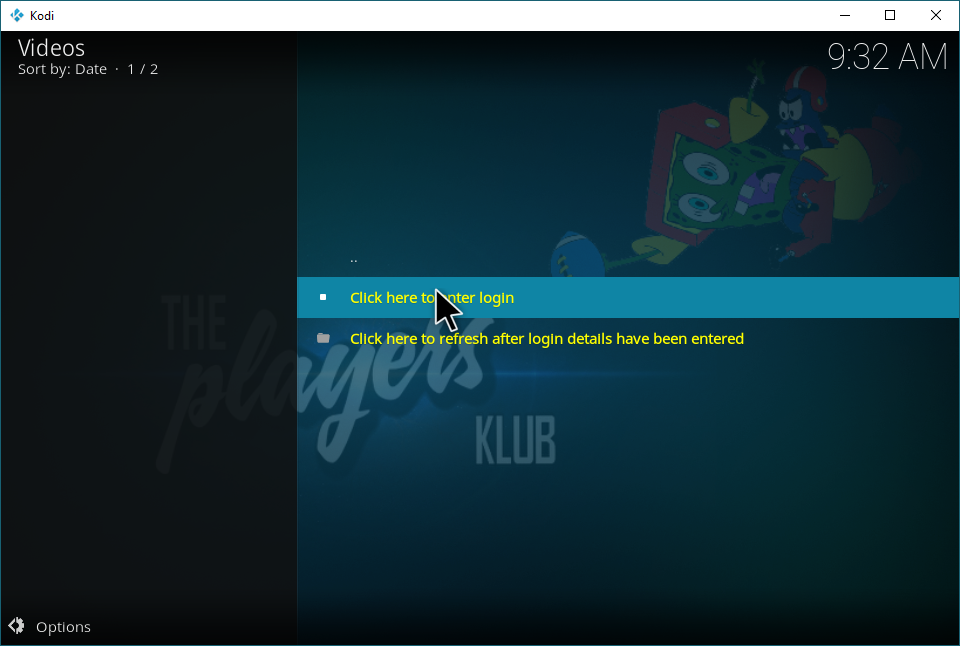
Verás una pantalla como esta. Introduce la información de tu cuenta de PlayersKlub aquí.
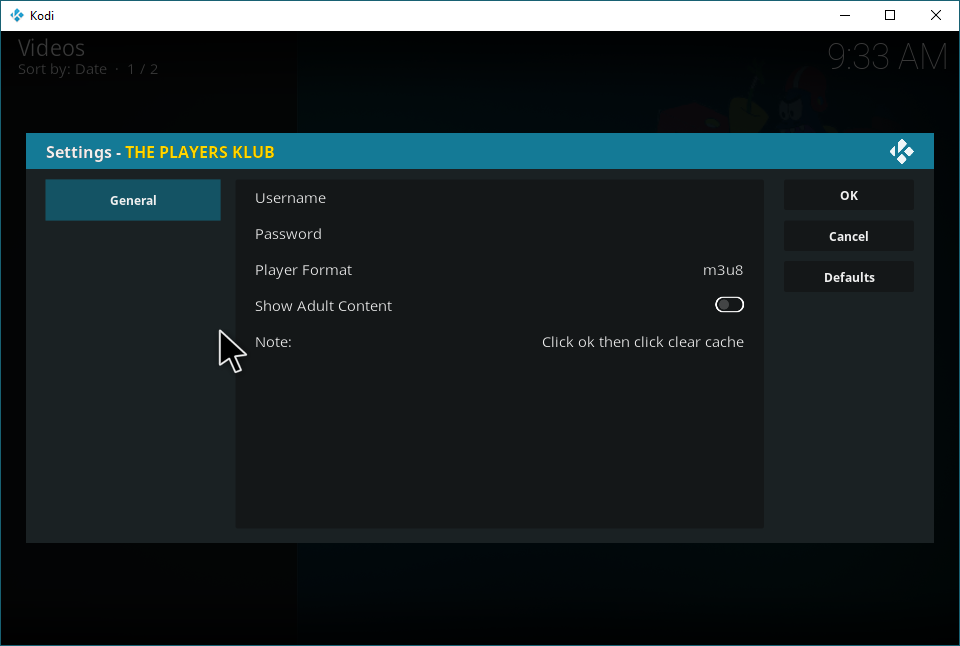
Si no tienes una cuenta premium de PlayersKlub, es posible que puedas usar una gratuita con la siguiente información:
- Nombre de usuario: leetv
- Contraseña: leetv1
De lo contrario, necesitarás considerar comprar una suscripción a PlayersKlub si deseas utilizar este complemento.
Conclusión
Esperamos que esta guía te haya ayudado a instalar PlayersKlub. Si necesitas ayuda, puedes dejar un comentario abajo y hacérnoslo saber. Siempre estaremos encantados de ayudarte.
¿Qué verás en PlayersKlub?
← 5 aplicaciones para grabar GIFs de pantalla en Windows 10 → Cómo montar automáticamente recursos compartidos de red en Linux